- ■ 언박싱(Unboxing)
- STEP01 → 3.5인치, 2.5인치 S-ATA ll HDD 장착 하기
- STEP02 → 어댑터 전원 및 공유기 연결하기
- STEP03 → 응용 프로그램 설치 하기
- STEP04 → NAS 설정하기[순서대로 진행]
- STEP05 → 펌웨어 업데이트
- STEP06 → ipDISK Drive 이용하여 NAS 접속 하기
- STEP07 → 보안 설정
- 마치며, 간단 사용 후기

최근 USB에다가 자료를 옮기고 하는 것이 귀찮기도 하고, 부모님께서도 갑자기 유튜브를 하기 시작하여 동영상을 찍고 난 후에 보관할 공간이 없는 것 같아 이전부터 하고 싶었던 네트워크 서버(NAS)를 구입하여 구축을 해보았습니다. 구축이라고 해봐야 ipTIME용 NAS를 구입하는 거라 설치 도우미를 통해 쉽게 세팅이 가능합니다. 그래도 네트워크나 NAS에 대한 개념이 없는 상태에서 처음 진행하면 어려운 부분이 있을 수 있으므로, 처음부터 차례대로 스크린샷 캡처하여 설명하도록 하겠습니다. 모든 사진은 직접 스마트폰으로 촬영하였습니다. (※ 스압 주의)
■ 구입 제품 이름 : ipTIME NAS1dual (하드 미포함)
| 판매가(정가) | 149.000원(최저가) |
| 제조년일 | 2021.01.21 [구입일 2022.01.03] / 2년 보증 |
| 공식 홈페이지 | https://iptime.com/iptime/ |
| 제품 설명 및 사양 | https://iptime.com/iptime/?page_id=11&pf=1&page=&pt=328&pd=2 |
| 개인 테스트 환경 | 공유기 : KT GiGA WiFi 사용(타사 공유기에 연결하여 진행) |
■ 언박싱(Unboxing)

사실 출시일이 [2017-04]로 꽤 지난 제품이지만, 가정용으로 가성비 이용하기에는 친숙한 아이피타임이 좋을 것으로 판단되어 구입하게 되었습니다. 제가 또 아이피타임을 좋아하는 이유가 일관성 있는 박스 포장과 대부분의 모든 기기가 심플한 화이트 직사각형의 스타일이라는 점입니다. 구성 또한 간단합니다. 메인 1Bay SATA NAS Server, 12V 외장 어댑터, 랜선, HDD/SSD 고정 볼트, 아래와 같이 제품 설명서(설명서가 많..)로 되어 있습니다.


※ NAS1dual 뒤에 의미는 1 [1개의 하드만 연결], dual [두 개의 코어(CPU)와 랜 포트를 의미] 랜 포트가 두 개가 있다는 뜻은 네트워크 이중화를 할 수 있다는 뜻입니다. 또는 대역폭을 넓히는 기능 링크 어그리게이션(Link Aggregation) [Port Trunking]을 사용할 수 있습니다.


STEP01 → 3.5인치, 2.5인치 S-ATA ll HDD 장착 하기
※ 여기서는 개인적으로 가지고 있던 SSD S-ATA 장착을 하도록 하겠습니다. 제품명은 [삼성 860 QVO SSD 1TB]입니다. NAS로 사용하기에는 용량이 적은 감이 있지만, SSD 사용에 문제가 없는지 속도가 얼마 정도 나오는지 체크하기 위해 임시로 이용해보도록 하겠습니다.

□ 스크린샷 순서대로 진행



STEP02 → 어댑터 전원 및 공유기 연결하기
※ 여기서는 ipTIME 공유기를 사용하지 않고 타사 공유기[KT GiGA WiFi]에 연결하였습니다.
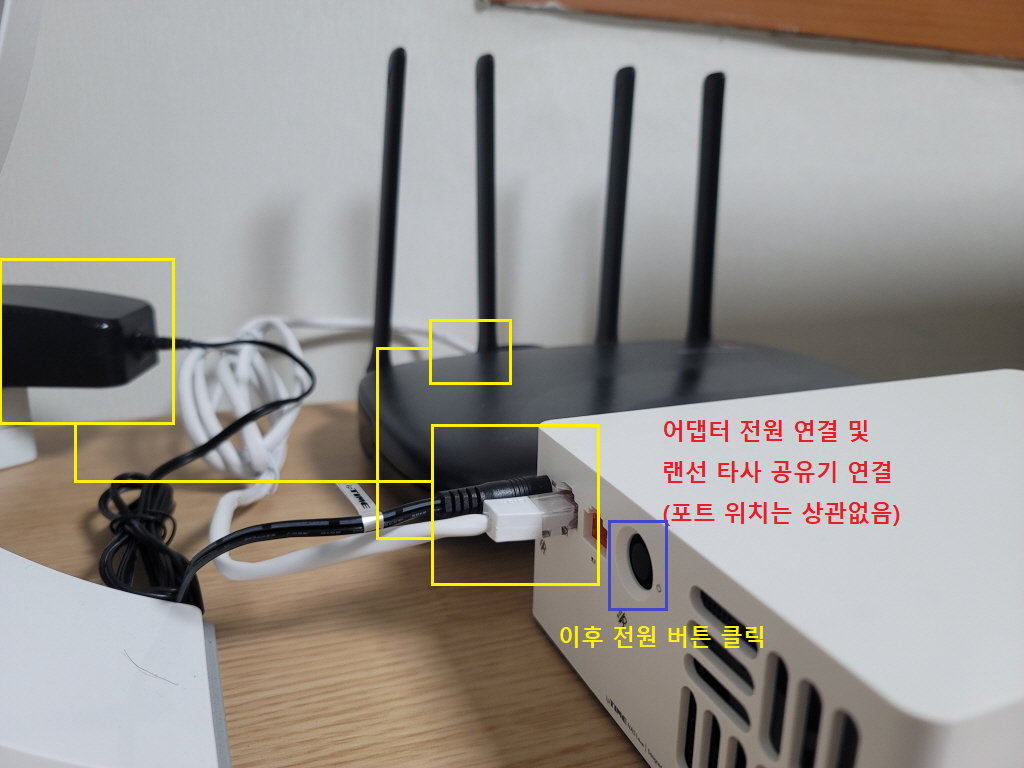


STEP03 → 응용 프로그램 설치 하기
다운로드 페이지 : https://iptime.com/iptime/?page_id=126
드라이버/유틸 Windows ▷ NAS 및 저장장치 ▷ ipTIME NAS1dual ▷ 검색 ▶ NAS 도우미와 유틸리티 다운로드 및 설치하기 [PC 재시작 필요] ▶ 다음만 눌러서 완료하면 됩니다.
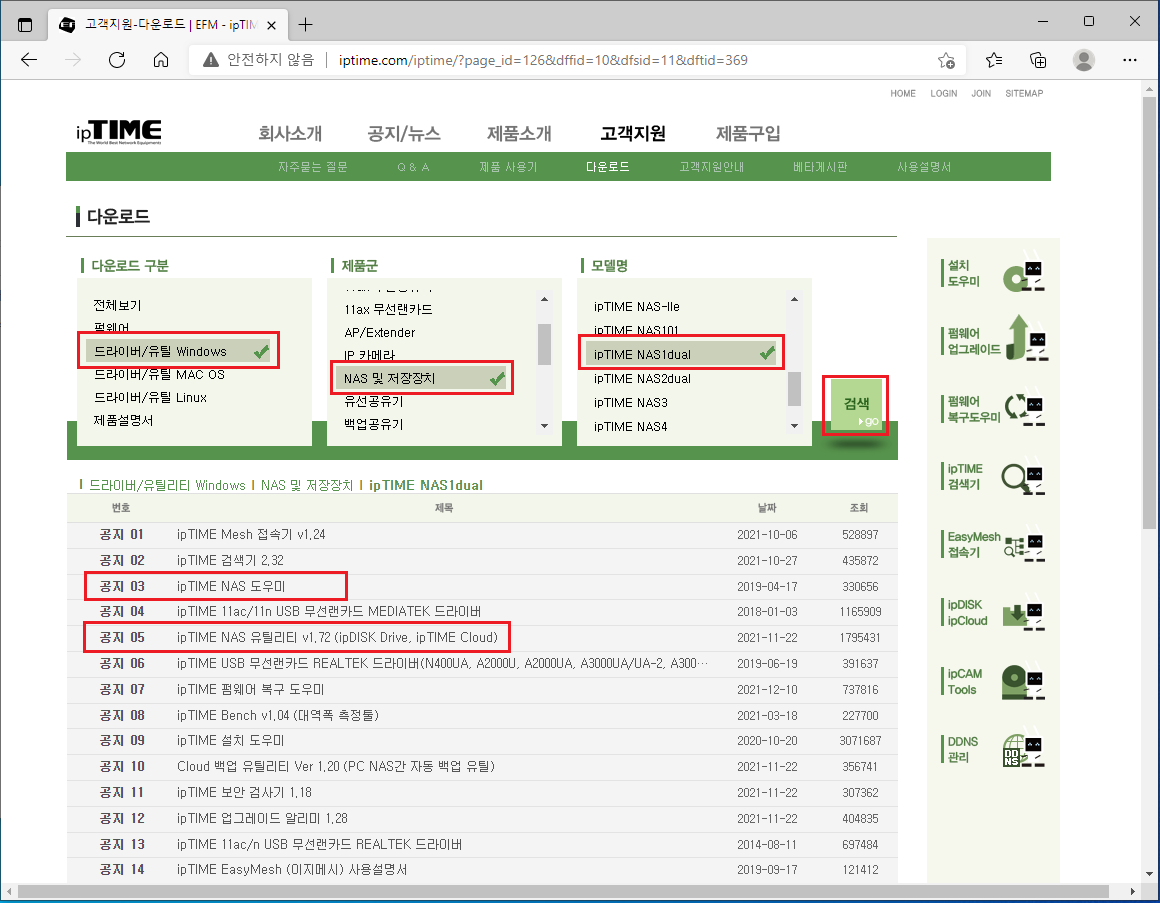
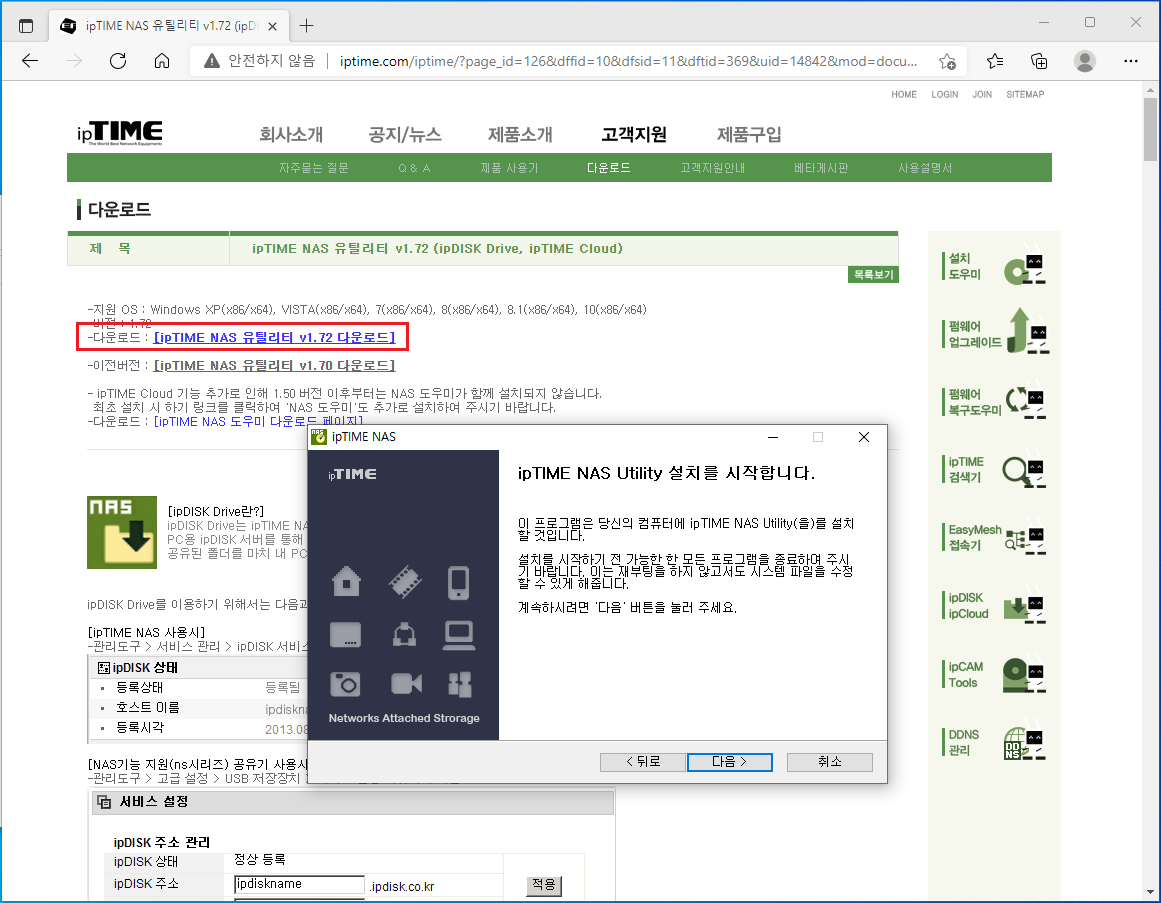
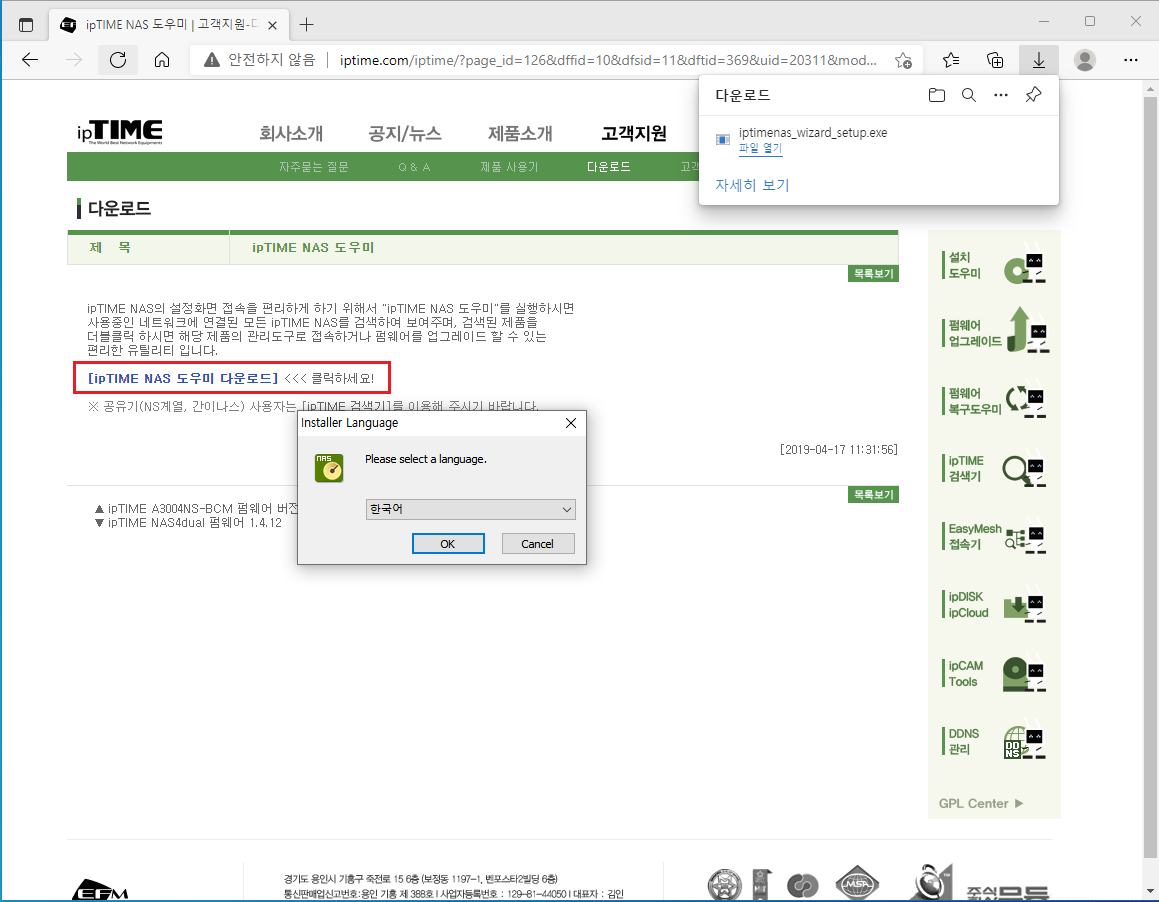
STEP04 → NAS 설정하기[순서대로 진행]
※ 참고로 NAS 관리자 페이지에 접속하기 위해서는 공유기와 같은 [내부] 네트워크에 연결되어 있어야 합니다. 공유기와 랜선 연결한 PC 컴퓨터나 공유기 와이파이를 이용해 접속한 노트북에서 접근을 해야 합니다. 외부 네트워크에서 접속하기 위해서는 먼저 관리자 설정이 필요합니다.
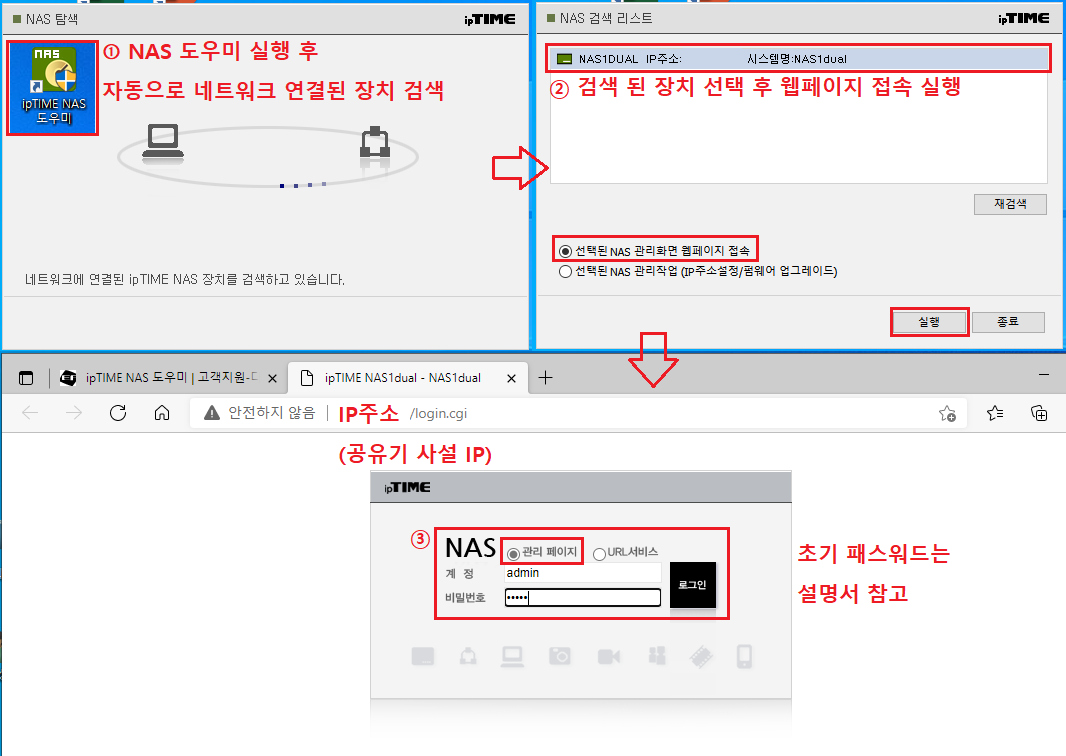

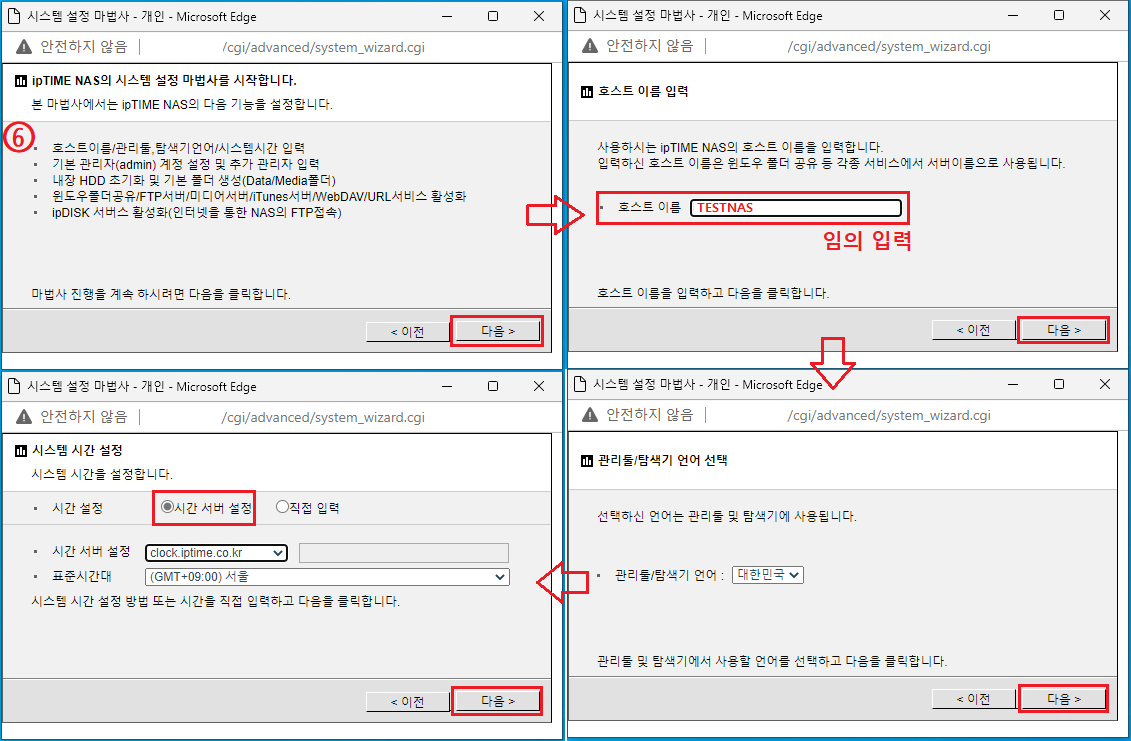
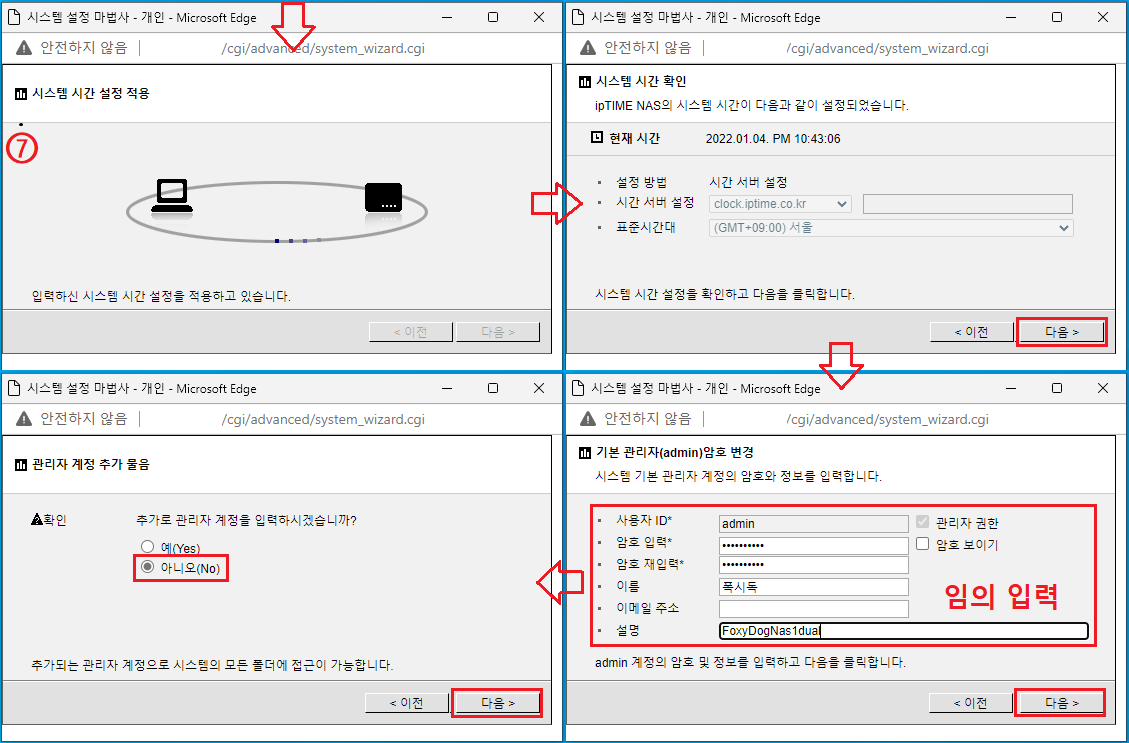
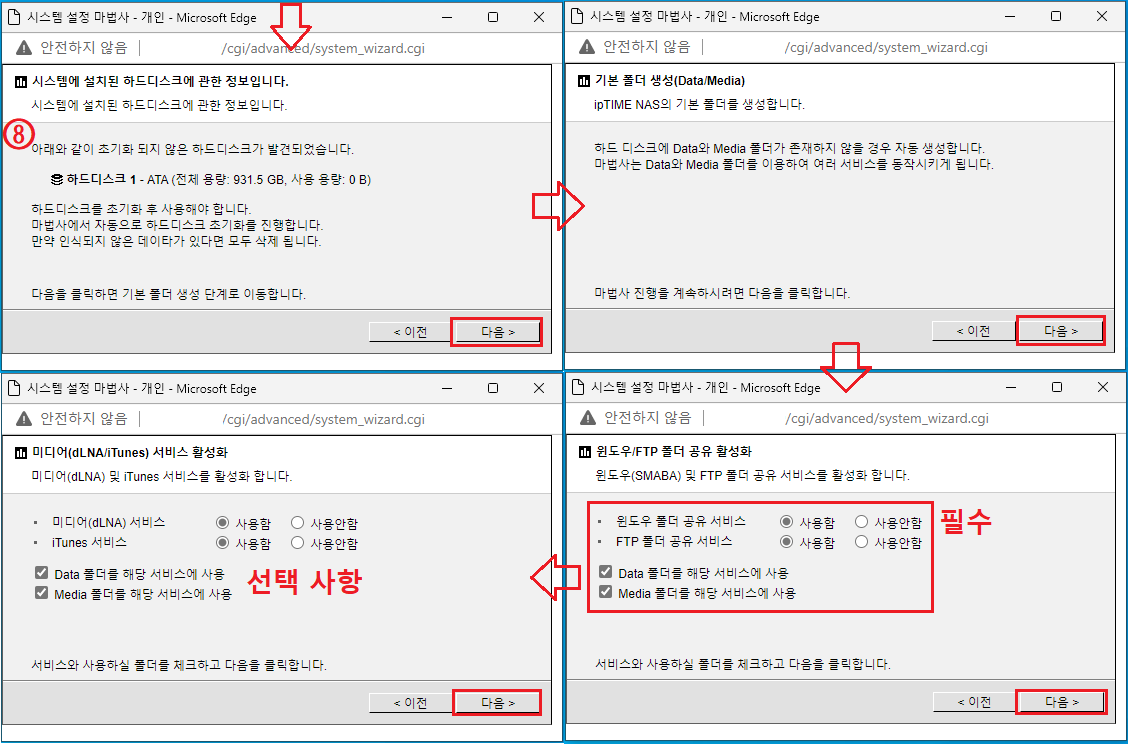
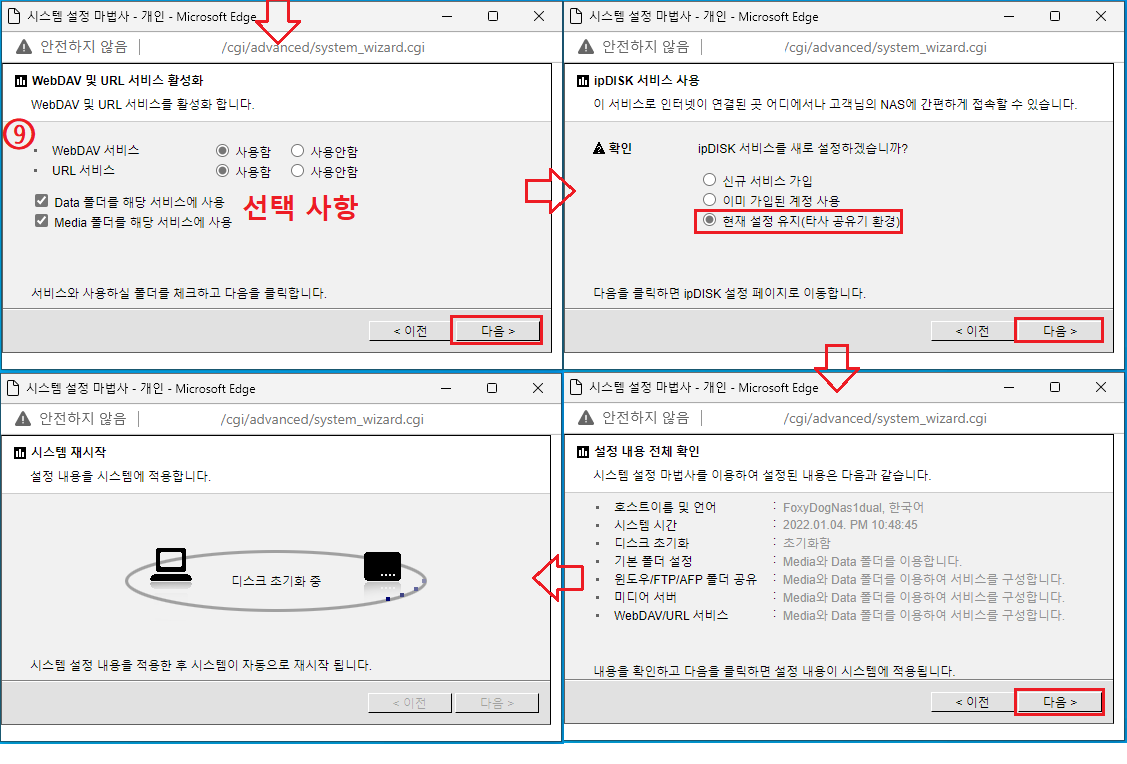
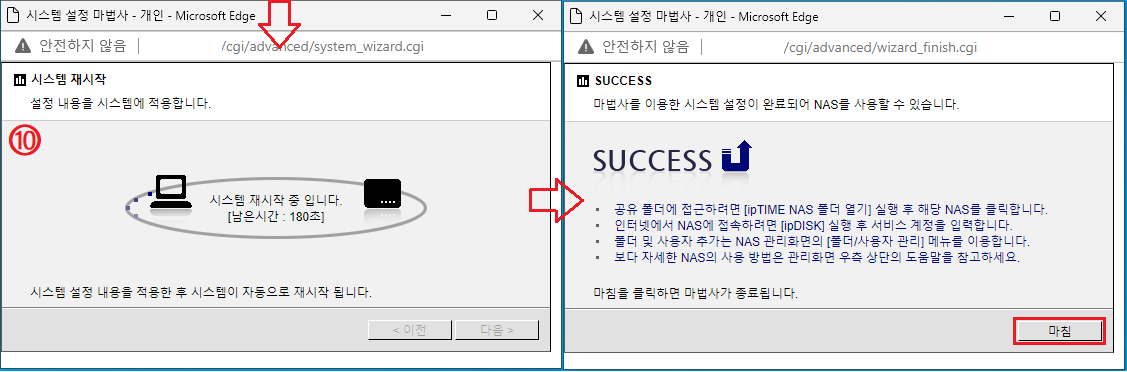
STEP05 → 펌웨어 업데이트
※ ipTIME은 많이 이용하는 만큼 취약점이나 공격을 많이 당하므로 가장 먼저 펌웨어 업데이트하는 게 좋습니다.
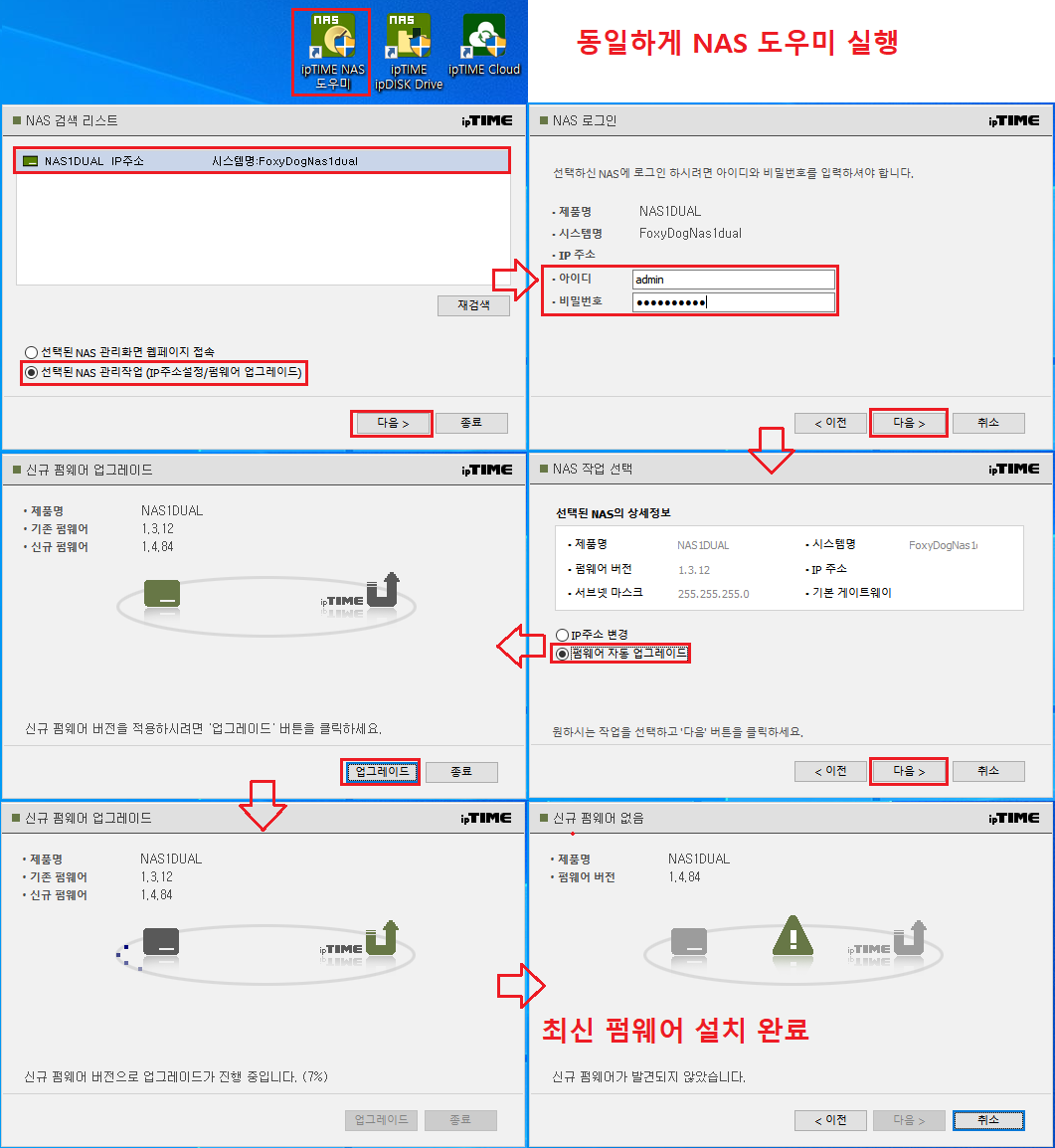
STEP06 → ipDISK Drive 이용하여 NAS 접속 하기
※ 진행하기전 다시 한번 NAS 도우미를 이용해 관리자 페이지에 접속하여, ipDISK(DDNS) 서비스 설정을 합니다.
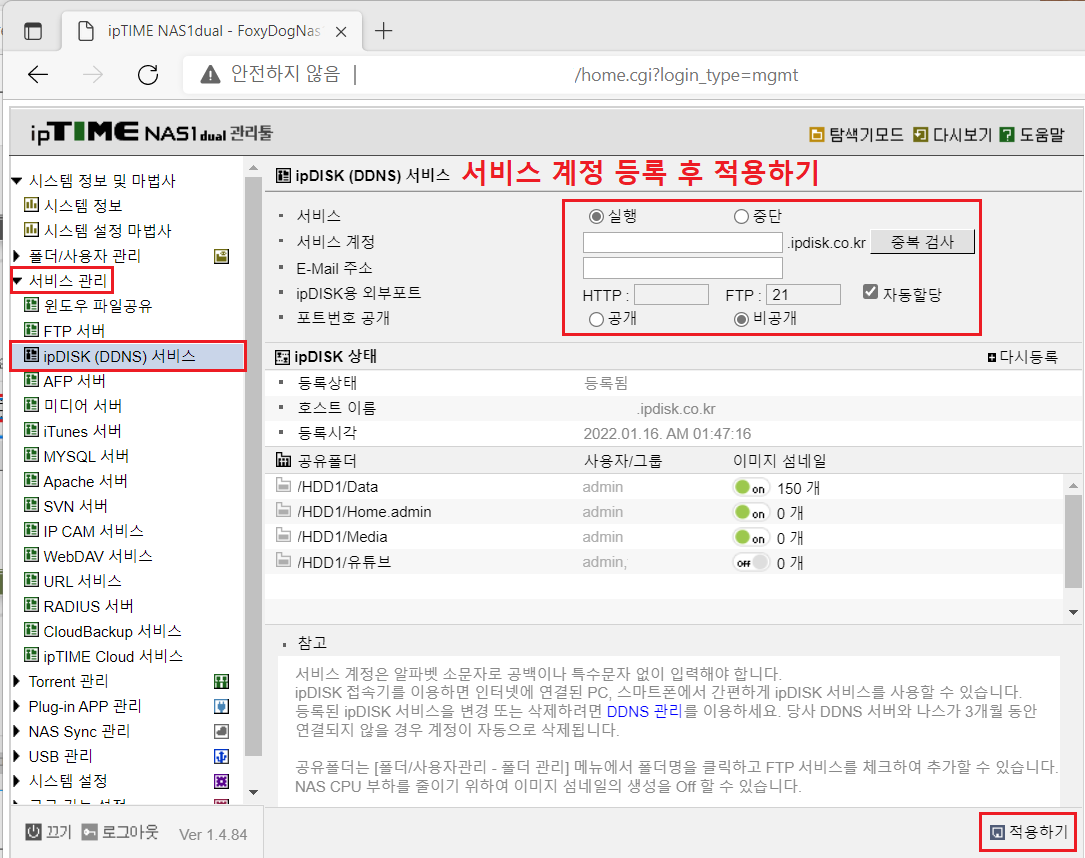
설정이 완료 되면 이제 외부에서도 [http://서비스 계정.ipdisk.co.kr:외부 포트] 형태로 관리자 접속이 가능하게 됩니다. ipTIME ipDISK Drive 이용하여 NAS에도 접속하여 이용할 수 있습니다.
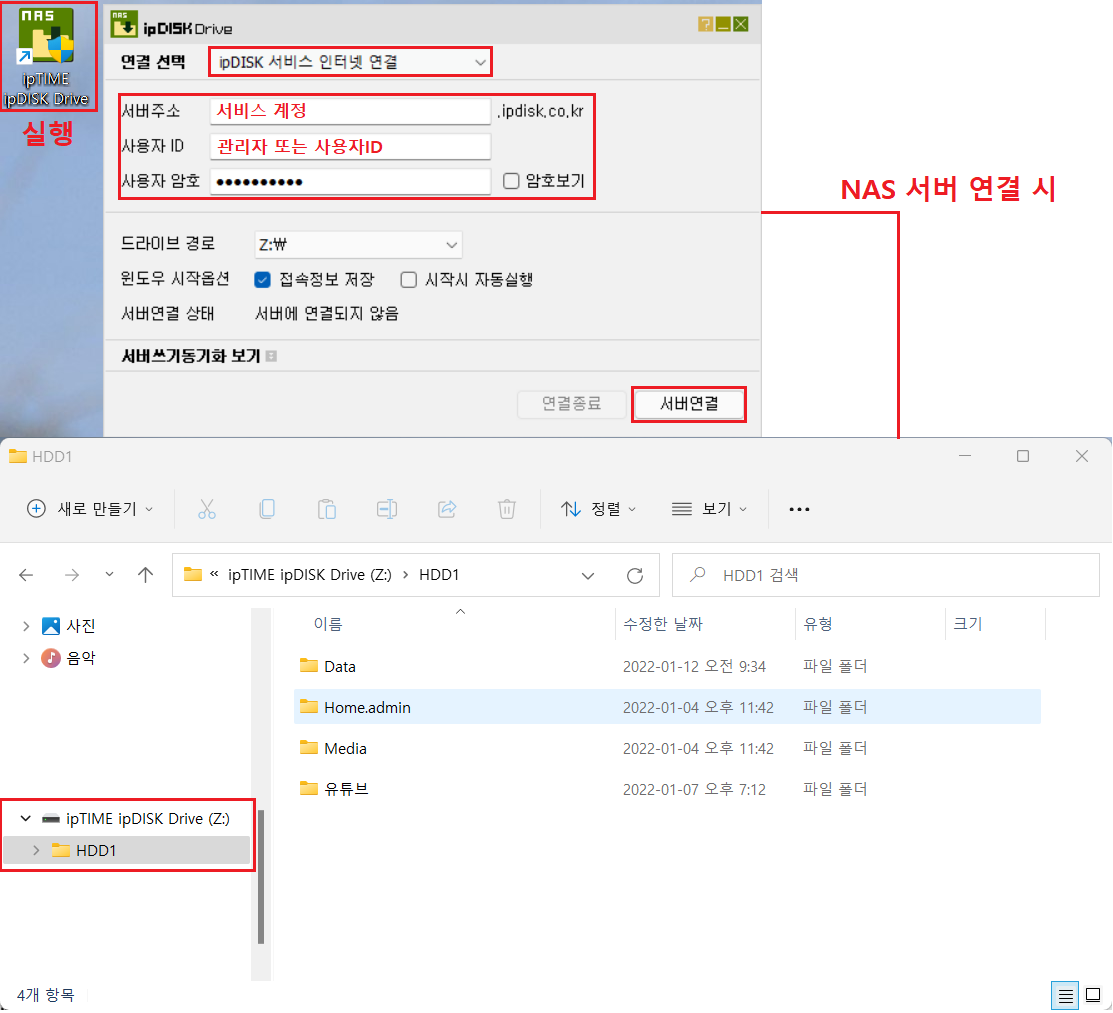
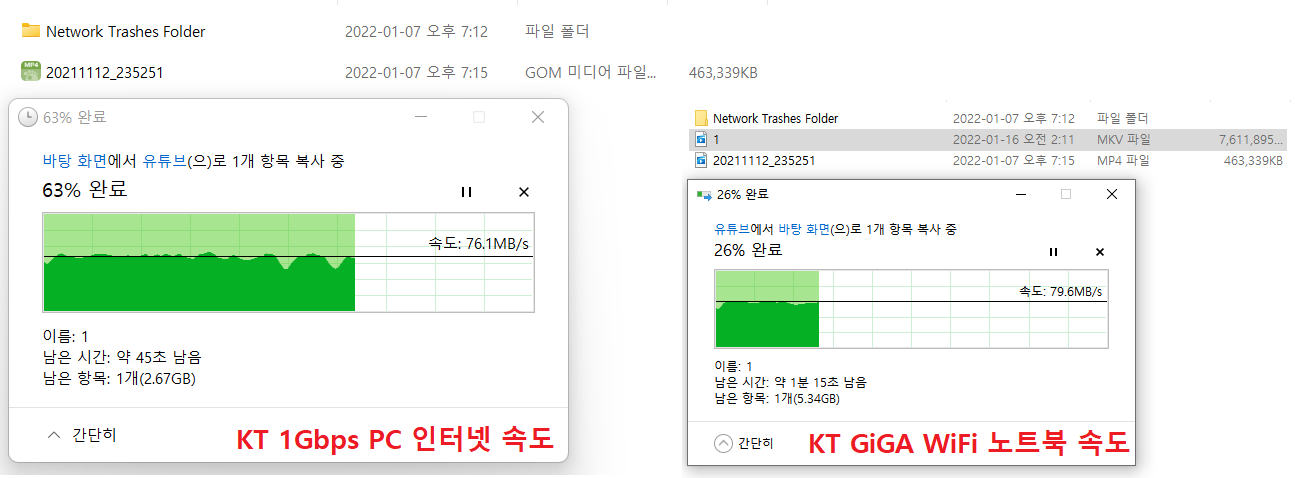
메인 NAS서버가 SSD와 KT 1 Gbps인터넷 환경이다 보니 접속 클라이언트가 같은 인터넷 속도라면 빠르게 업로드 다운로드를 할 수 있습니다.
STEP07 → 보안 설정
※ 외부에서 접근이 가능하기 때문에 무작위 공격에 취약할 수 있습니다. 최소한의 필요한 기능만 이용하거나 국가 허용 및 로그인 캡차 기능을 이용하는 게 좋습니다.
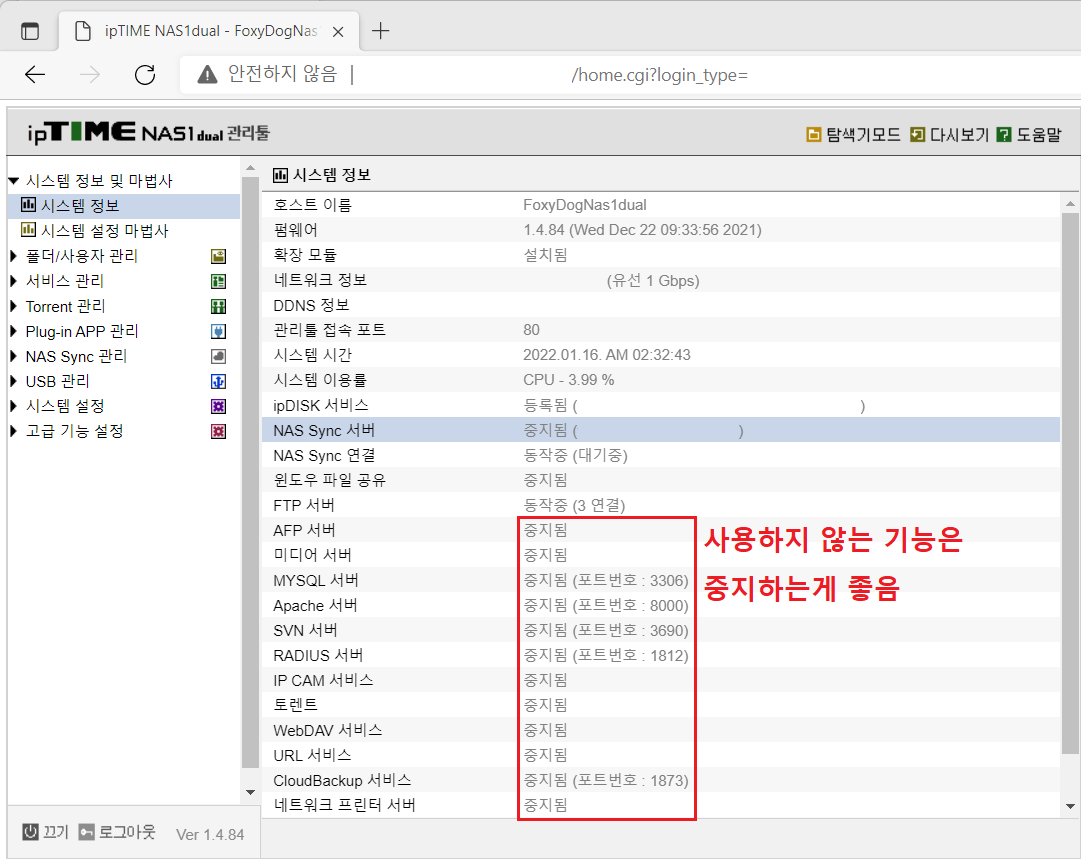

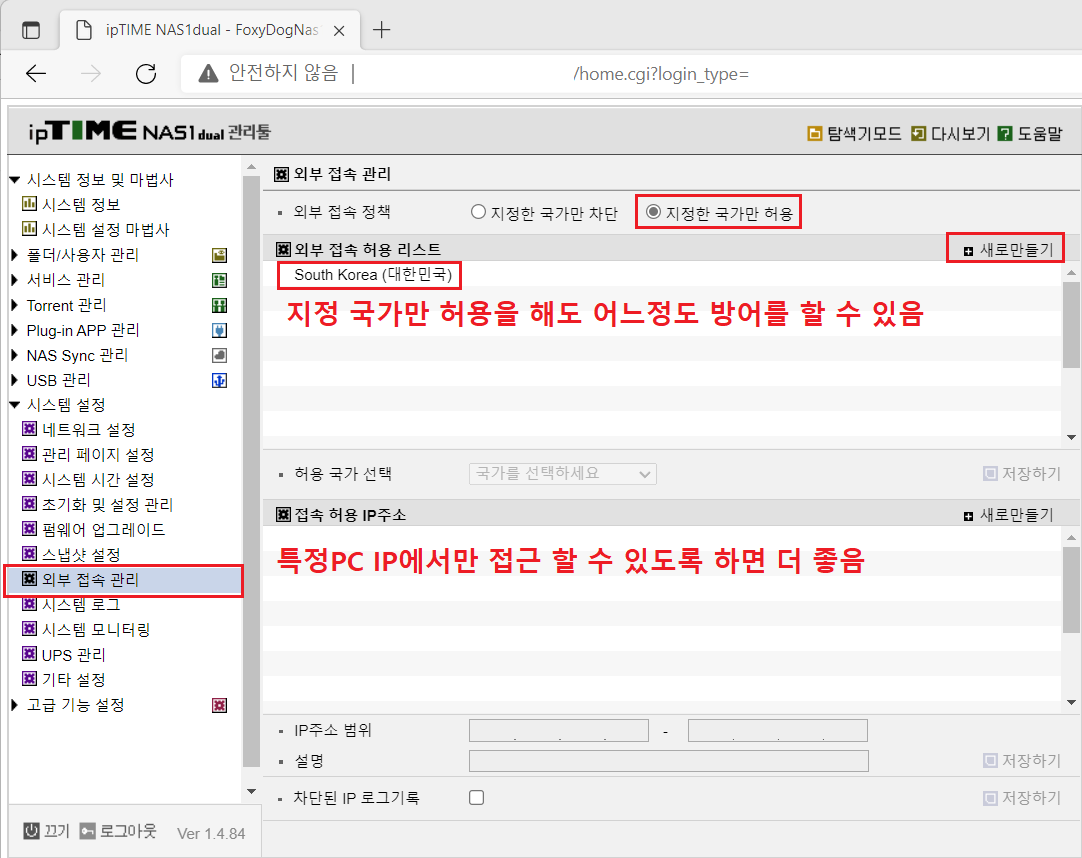
※ 이와 같이 보안 설정을 하지 않으면, 아래와 같이 무작위 대입 공격을 하는 것을 알 수 있습니다. 기본 admin계정 및 패스워드가 간단하게 되어 있다면 금방 뚫릴 수 있습니다. 이는 ipTIME 공유기도 마찬가지입니다. 그래서 항상 펌웨어 업데이트 및 제한적으로 운영하는 게 좋습니다.
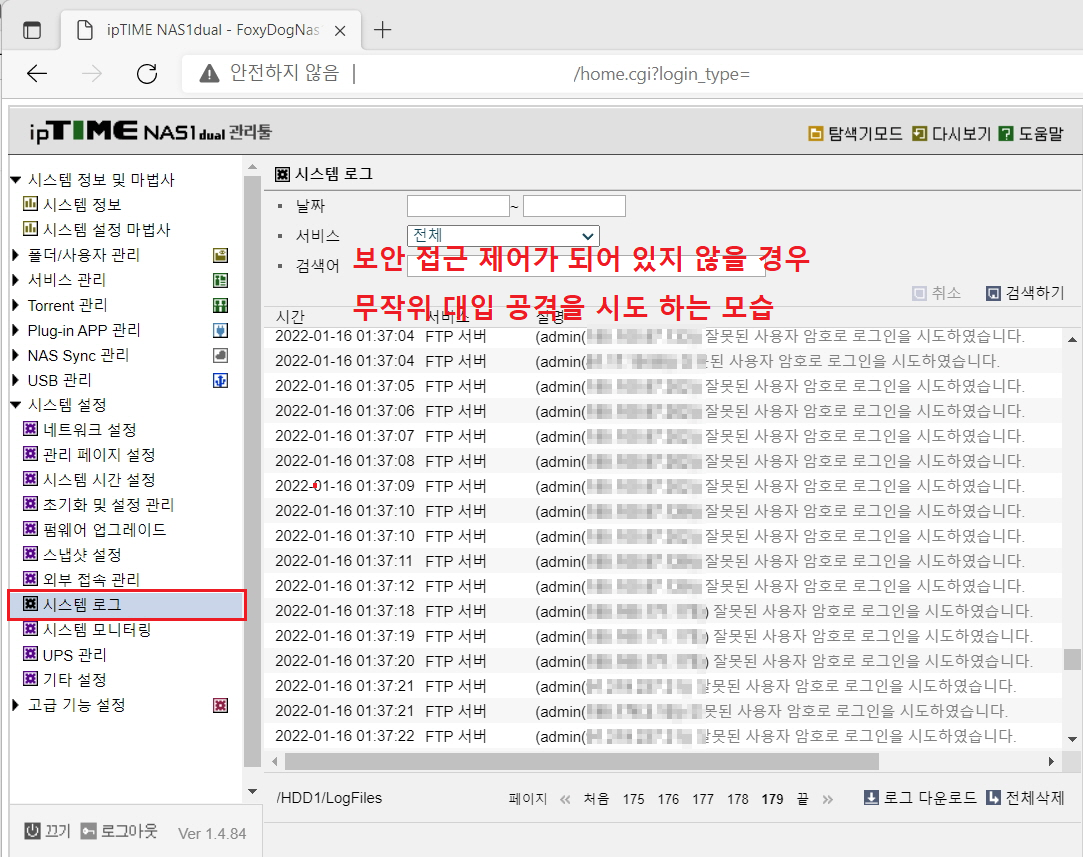
마치며, 간단 사용 후기

NAS를 한겨울 창문 사이에 끼어두니 SSD 하드디스크 온도는 30~40도로 아주 낮게 돌아갑니다. 제로 팬 기능으로 필요할 때만(온도가 올라갈 때) 팬이 돌아가니 평소에는 거의 꺼짐 상태로 정말 조용합니다. 부모님 집 PC에 원격을 붙어서 NAS에 접속을 해보았는데 잘 연결됩니다. 모바일에서도 ipDISK어플을 지원하고 있어 편하게 데이터를 이동할 수 있습니다. 나중에 기회가 되면 SSD를 4TB 정도로 변경을 해야겠네요.
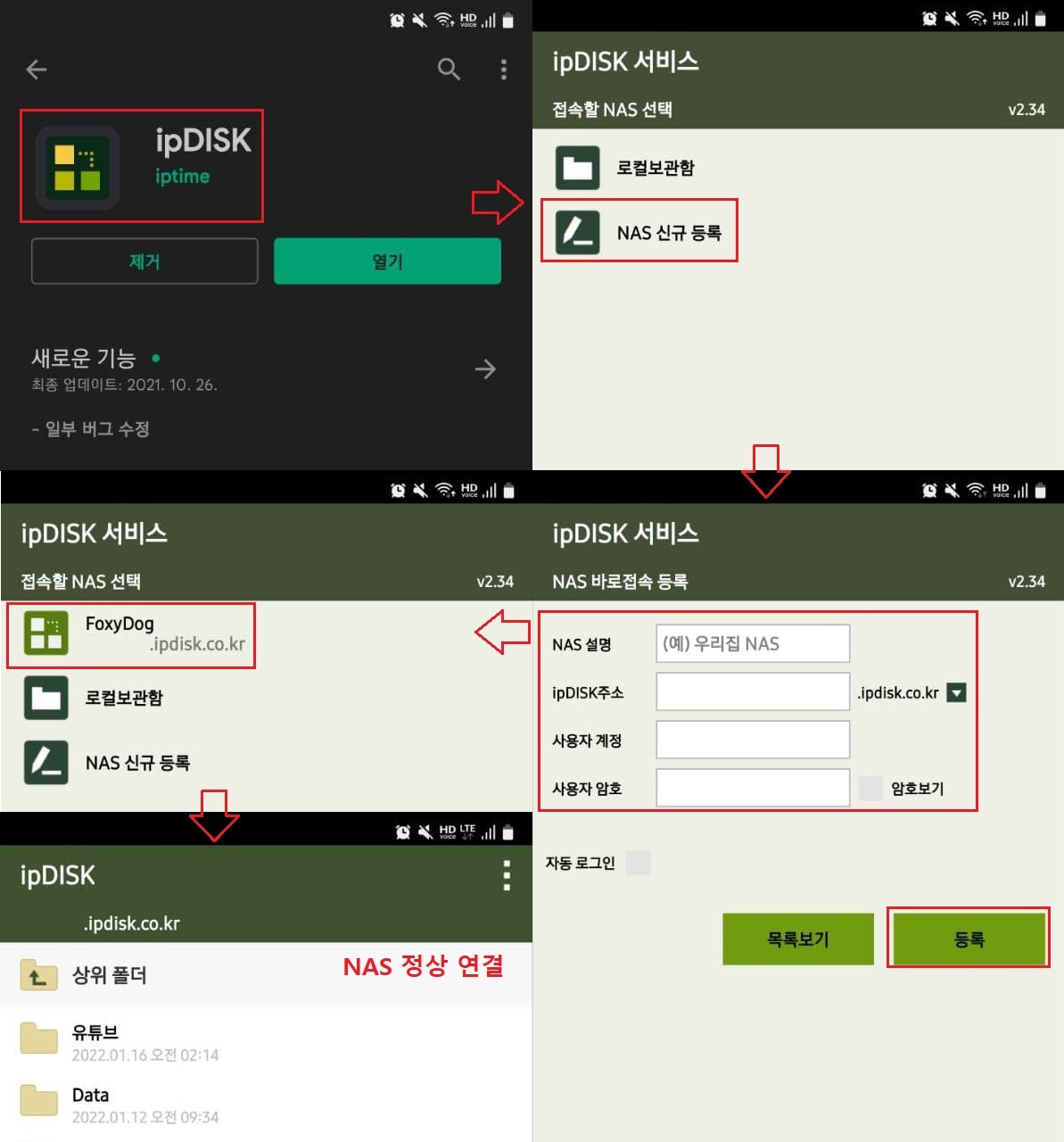
다만 모바일의 경우는 인터페이스가 아직 개선해야할 부분이 좀 보입니다. 메뉴를 선택하는 게 불편하고 버그인지는 모르겠지만, 같은 내부 와이파이 환경에서는 연결이 되지 않습니다. 데이터[LTE/5G] 환경에서 연결하거나 완전 외부 와이파이 환경에서 연결을 해야 합니다. 이점을 제외하고는 해당 제품이나 PC에서 이용하는 부분에 대해서는 완전 만족합니다!
'◈『Information』 > IT 제품리뷰' 카테고리의 다른 글
| [DarkFlash] VB-X 라이저 케이블 지지대 KIT 장착 후기 (0) | 2022.03.20 |
|---|---|
| 개인 PC 조립 후기 (0) | 2022.03.13 |
| [DEEPCOOL] CPU 공랭식 쿨러 AK620 교체 후기 (0) | 2021.11.04 |
| [삼성 갤럭시] 북 플렉스2 구입과 Windows10 설치 후기 (0) | 2021.06.12 |
| PS4 PRO - 하드디스크[HDD]에서 [SSD]교체하기 (0) | 2020.08.13 |



